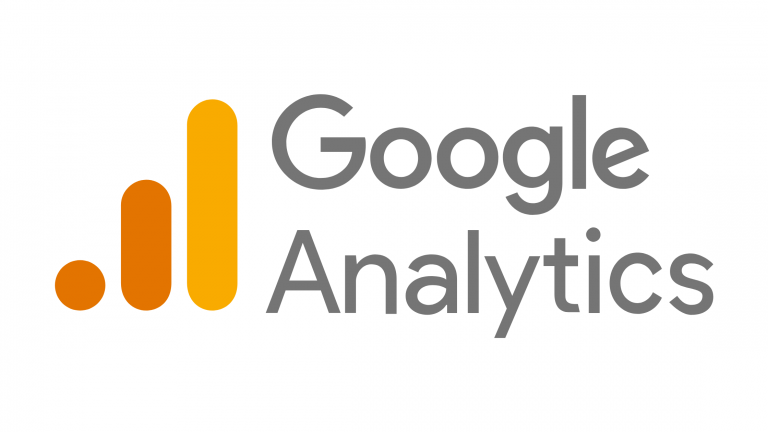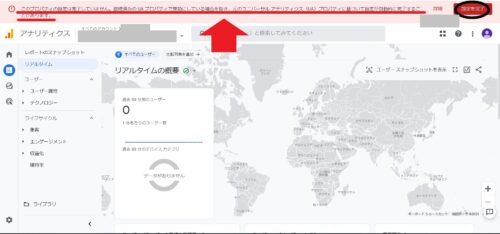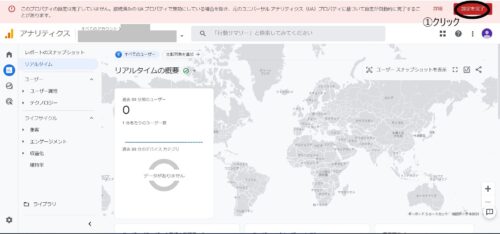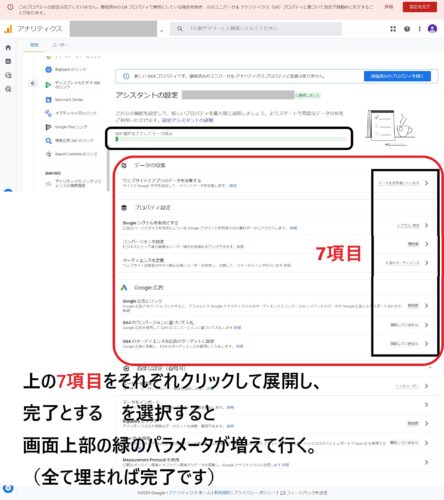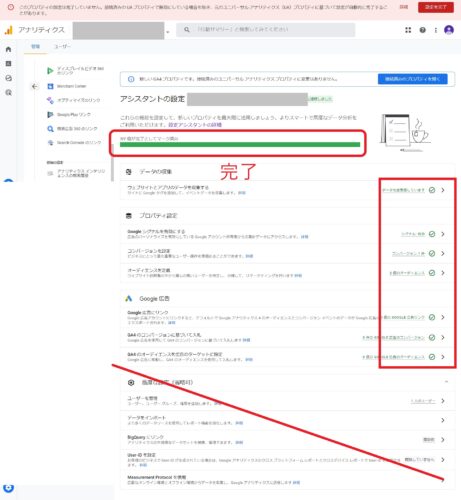閲覧下さりありがとうございます!
Kechanです(^-^)
YouTubeやサイト運営をされている方には
すでにお馴染みのツールである
無料アクセス解析ツール『Googleアナリティクス』。
このアナリティクスが2023年7月1日から
現行のユニバーサルアナリティクス(通称 UA)のサポートが終了し
次世代のアナリティクス【Google アナリティクス 4(通称 GA4)】へと移行します。
2023年7月1日以降は現行のUAでのデータ計測はされなくなりますので、
まだGA4への移行手続きをされていない場合は
早めに対処しておきましょう。
といってもさほど難しいものではないので、
この記事を参考に移行手続きをされてみてくださいね(^-^)
UAからGA4への移行切り換え手順
まず現行のUAのホーム画面を開きます。
するとこんなメッセージが表示されていると思います。
(※以下、画像は全てクリックで拡大します)
その後の手順は下の画像のとおりに進めて行ってください
①
②
③
④
⑤
⑥
この後、ここでコピーした測定 IDをサイトに貼り付けて、
GA4とサイトとのヒモづけする作業をして行きます(⑦へつづく)
⑦次に、あなたのサイトを開きます(例 ワードプレスのダッシュボード)
※以下は使用テーマが【Cocoon】の場合の例です。
⑧
これでGA4とサイトとのヒモづけする作業は完了です。
あとは再びアナリティクスに戻って、以下の作業を進めてください。
⑨~⑩
⑪
⑫
⑬~⑭
設定は以上です。
あとは以下の画像のようになれば
サイトとGA4との連携は完了となります。
画面上部に出る「設定を完了」メッセージへの対処法
UAからGA4への切り替え設定を行った後、
GA4プロパティにした際に、
下の画像のようなメッセージが出るかと思います。
こちらについての対処法をお伝えします!
①
②
③
④
お疲れさまでした(^-^)
Kechan